השתמש iPad כמו צג השני עבור מחשב או Mac
האם יש לך iPad נוסף הנחת סביב הבית כי אתה כבר לא משתמש? שמרתי iPad 2 שלי במשך שנים לפני סוף סוף לשדרג את iPad Air 2, מה שאומר iPad 2 פשוט ישב במגירה השולחן. אבל למה לבזבז iPad טוב לחלוטין, נכון?
כתבתי בעבר על איך אתה יכול ההתקנה כפול צגים ב- Windows, אבל זה דורש צג השני. למרבה המזל, עם כמה תוכנות גאוני, אתה יכול להשתמש iPad הישן שלך (2nd, 3rd, או דור 4), iPad Airs (1 & 2), או Pros iPad כמו מסך השני או צג השני למחשב Mac או Windows. זה בעצם כרוך בהתקנת אפליקציה ב- iPad ובמחשב ולאחר מכן לחבר את שני ישירות באמצעות כבל ברק או כבל 30 פינים (מחבר עגן).
האפליקציה האהובה עלי והיחידה שאני ממליץ עליה היא תצוגת דואט. ישנן אפשרויות אחרות כמו Air Display ו iDisplay, אבל גם עלות על אותו וגם לא עובד כמעט באותה מידה. החיבור הישיר בין המחשב לבין האייפד עושה את החוויה כמעט ללא פיגור, וזה מאוד חשוב בעת שימוש במסך השני. מנסה לעשות את זה על WiFi (כלומר האוויר) היה רק איטי מכאיב ולא יישום טוב.
תצוגת דואט
כמו כן ראוי לציין כי התצוגה Duet נוצר על ידי מהנדסים לשעבר של אפל, והוא כנראה אחת הסיבות העיקריות זה עובד כל כך טוב עם iPad ו Macs. המחיר לאפליקציה הוא 16 דולר, שהוא יקר במיוחד כאשר אתה מסתכל על המחיר של רוב היישומים ב- App Store, אבל הייתי חושב על זה יותר כמו תוכנית סטנדרטית של Windows או Mac.
הגדרת הכל ההתקנה היא ישר מאוד קדימה ואינו דורש שום סוג של יצירת חשבון או משהו כזה. ראשית, קדימה ולהוריד את האפליקציה על iPad שלך. שים לב כי אתה יכול גם להשתמש iPhone שלך כמו מסך השני, אבל זה היה סוג של חסר תועלת בבדיקות שלי. אתה בהחלט צריך מסך גדול יותר כדי לעשות כל עבודה כמו שצריך.
דואט תצוגה - iTunes
כאשר אתה פותח את היישום, תקבל כמה הוראות פשוטים שאומרים לך ללכת קדימה ולהוריד את התוכנה על המחשב הראשון.
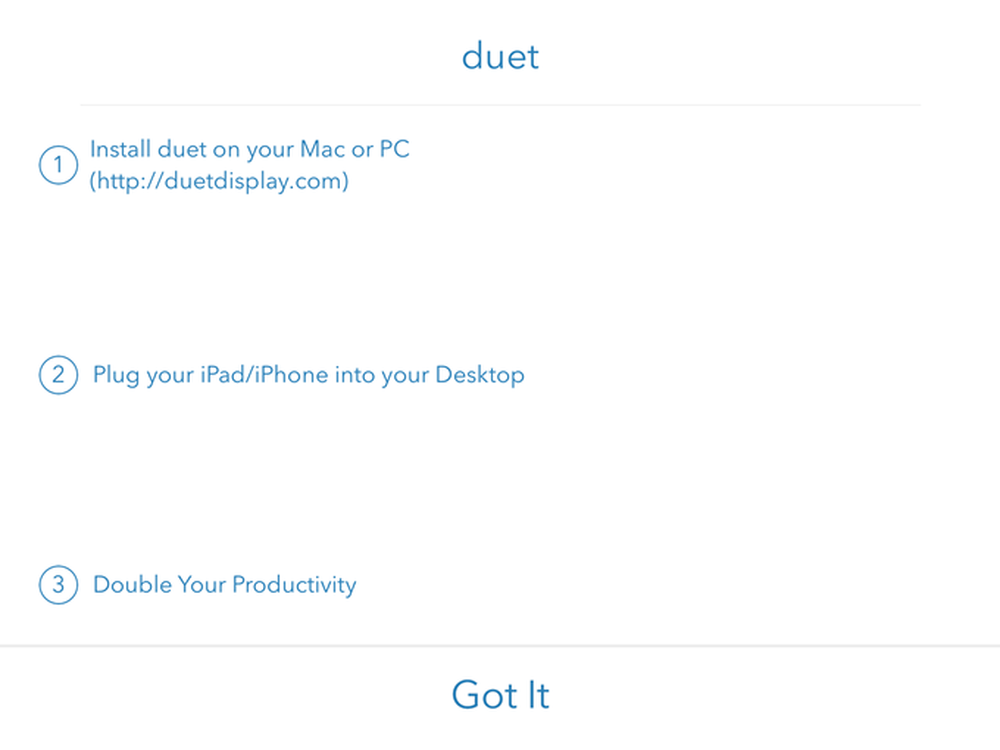
הקש על הבנתי ותראה מסך המבקש ממך לחבר את ה- iPad למחשב שלך. לפני שאנחנו עושים את זה, עם זאת, אנחנו צריכים להתקין את התוכנה על המחשב או Mac הראשון.
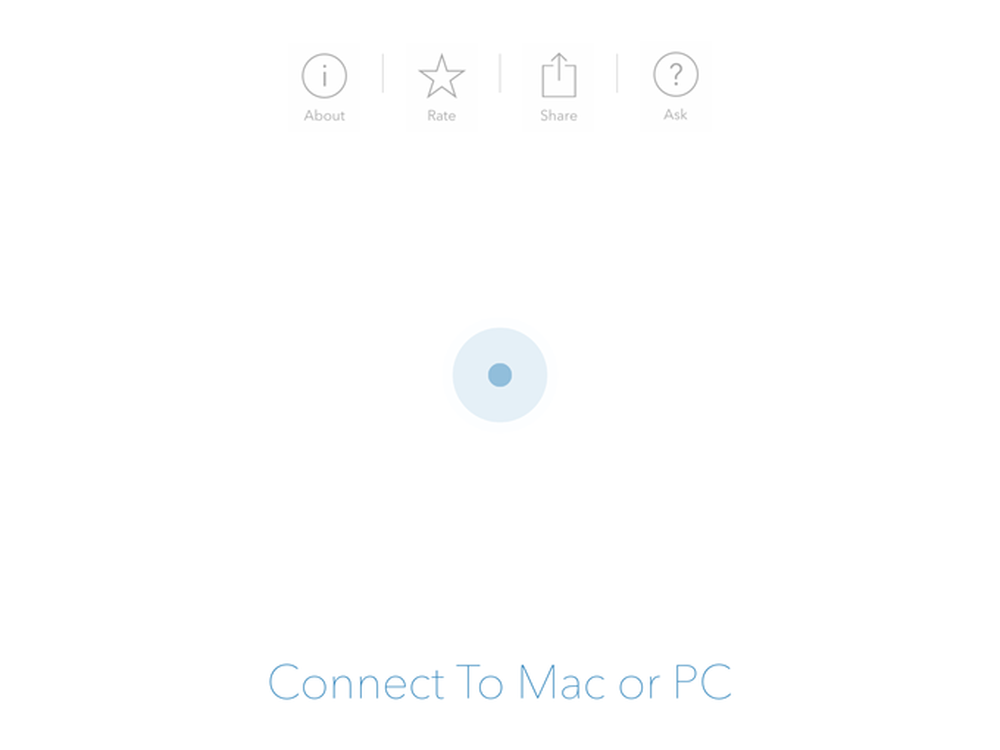
קדימה ולהוריד את המחשב או תוכנית Mac על גבי המחשב ולהתקין אותו. ב- Mac, תקבל מסך מלוטש להתקין את ההתקנה בעת ההפעלה.
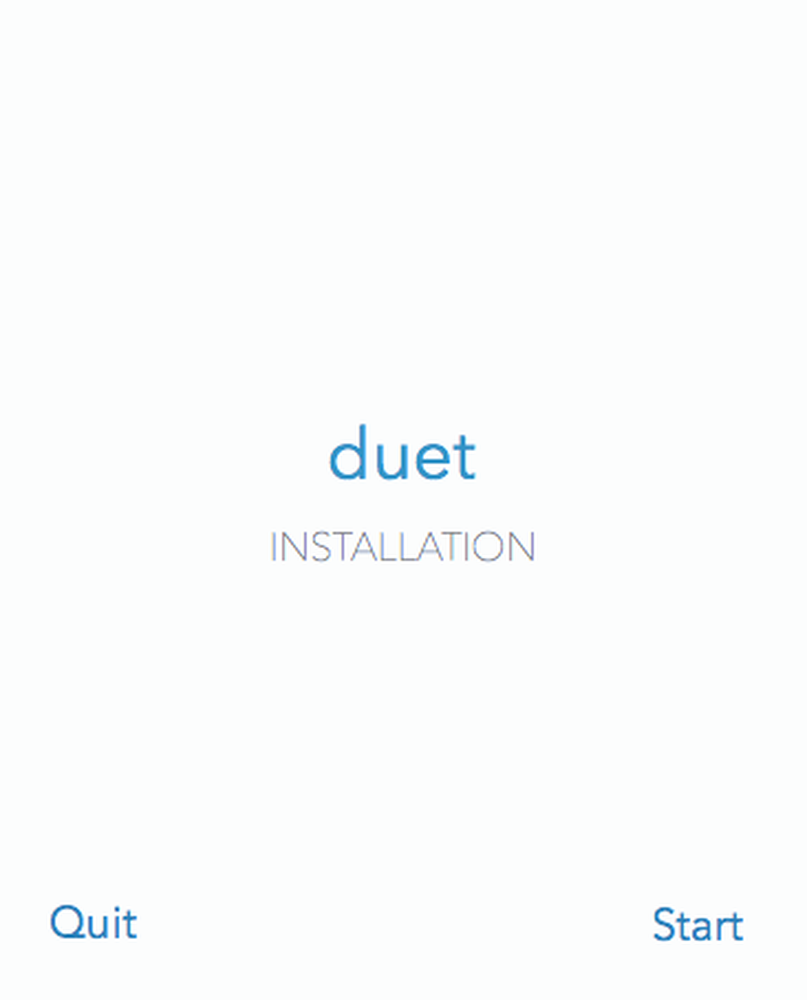
לחץ על התחל קישור, לבדוק אני מסכים ולאחר מכן לחץ על אישור אישור והתקנה על המסך הבא.
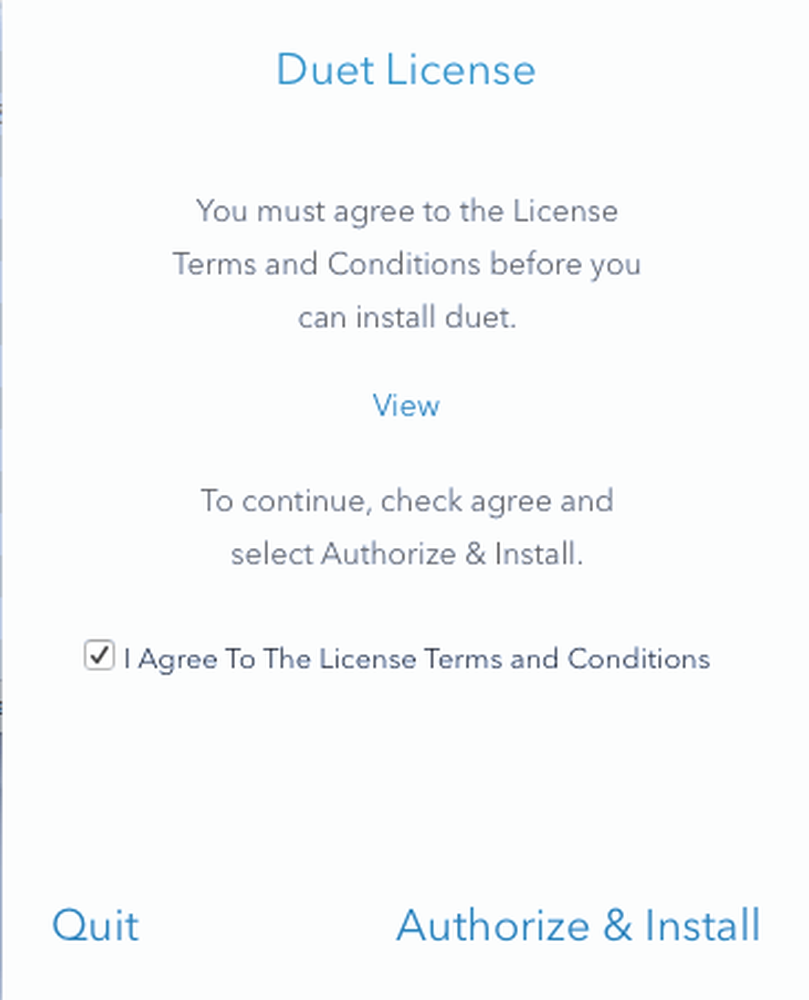
לאחר השלמת ההתקנה, תתבקש להפעיל מחדש את המחשב. קדימה, לעשות את זה. לאחר שתתחבר מחדש, אתה אמור לראות מסך סופי אומר לך למצוא את סמל דואט בסרגל התפריטים OS X או את מגש המערכת ב- Windows.
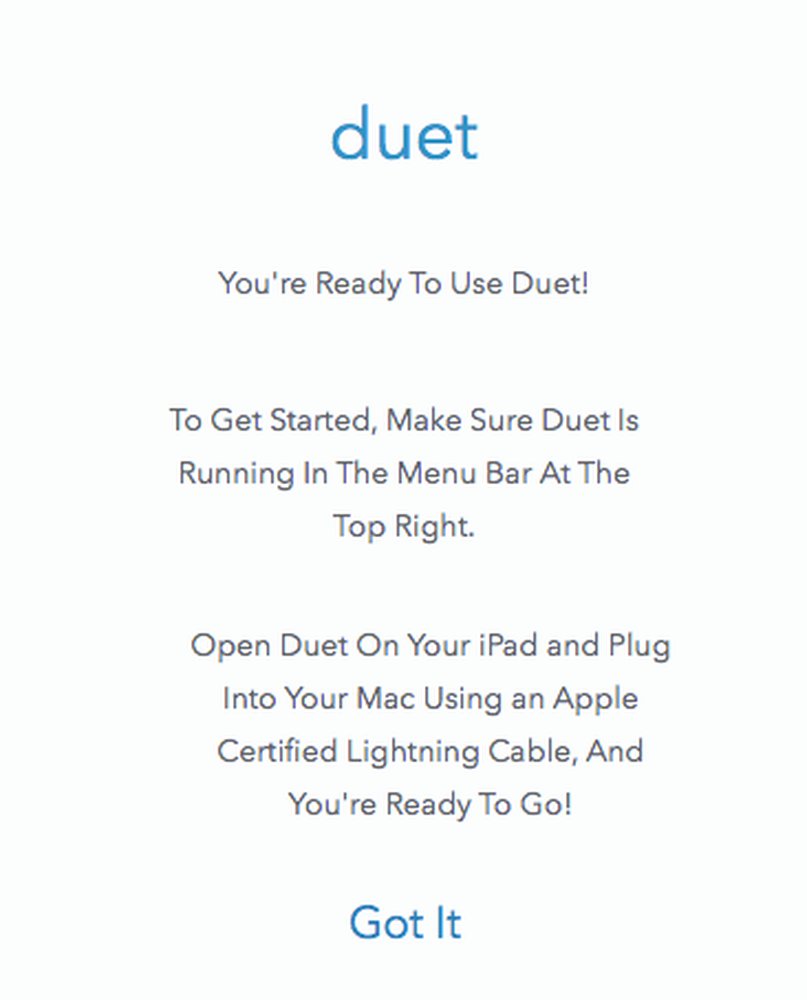
אם תלחץ על הסמל, תבקש ממך לחבר את המכשיר למחשב.

בשלב זה, פתח את היישום Duet Display ב- iPad ולאחר מכן חבר אותו למחשב. זה צריך באופן אוטומטי לזהות את המחשב שלך ואת המראה של המסך. הנה איך נראה ההתקנה שלי כברירת מחדל.

הנה אני משתמש ישן יותר MacBook Pro אמצע 2009 עם iPad 2 והכל נראה די טוב. הכל היה קצת קטן על האייפד, אבל זה בגלל זה הוא iPad 2 ישן יותר כי היה לי את זה ההתקנה כדי לשקף את התצוגה. אם תלחץ על הסמל בסרגל התפריטים, תוכל לשנות את ההגדרות.
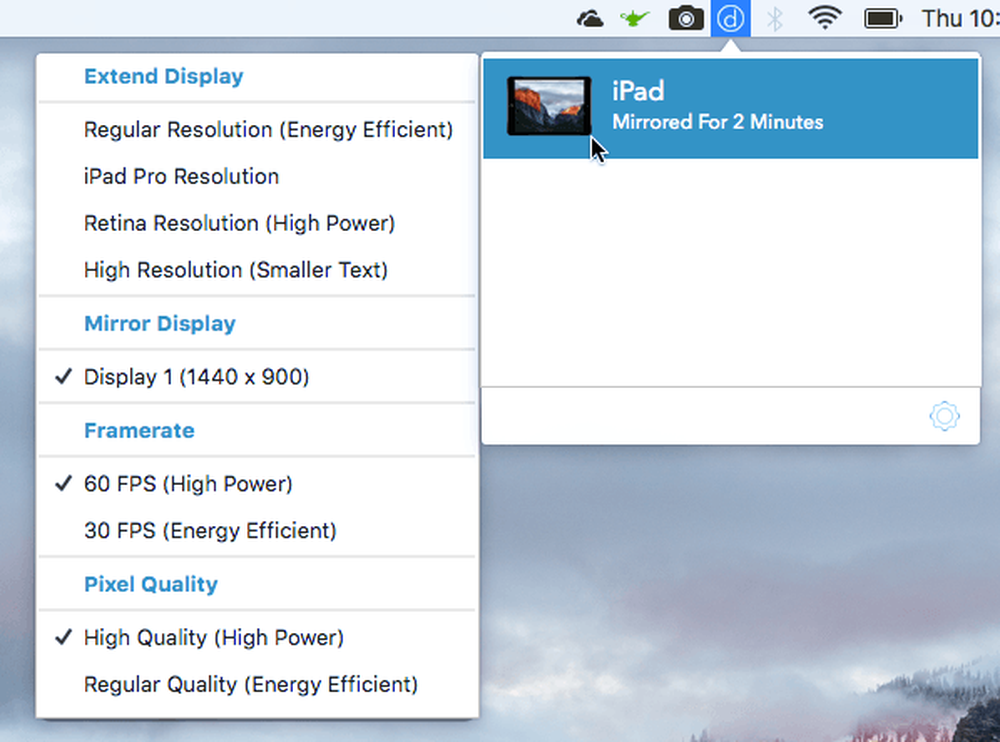
תראה הרחב את התצוגה בחלק העליון, ואחריו מראה מראה, מסגרות ו איכות פיקסלy. אם אתה רוצה להרחיב את התצוגה ל- iPad ולא רק לשקף אותו, קדימה ובחר אחת מארבע האפשרויות: החלטה סדירה, iPad Pro החלטה, רזולוציה רשתית, או ברזולוציה גבוהה.
שים לב שלא תוכל לבחור בשום דבר אחר החלטה סדירה אם אתה משתמש iPad ישן כמו iPad 2. אתה יכול להשתמש רשתית או גבוהה אם יש לך iPad retina. ה iPad Pro האפשרות היא ללא ספק רק עבור iPad מקצוענים.
מה שבאמת אהבתי על Duet Display הוא שהמסך השני באמת פועל כמו צג שני נפרד. מה שאני מתכוון הוא שאתה יכול לגרור את Windows מן המסך הראשי שלך על iPad שלך יש יישומים שונים לפתוח על כל מסך. הנה צילום מסך של Chrome פתוח ב- MacBook Pro ו- Maps שלי פתוח ב- iPad.

תוכלו להבחין כי על iPad יש שורת התפריטים וגם המזח. מה זה באמת מגניב הוא שאתה יכול להיות מספר שולחנות עבודה על iPad ועל MAC הראשי. בעוד העכבר שלי על המסך iPad, אני יכול גם להשתמש בכל מחוות לוח מקשים רגיל לסחוב בין שולחנות עבודה מבלי לשנות שום דבר על MAC הראשי.
בהחלט באמצעות iPad ברזולוציה גבוהה יותר כמו האוויר או Pro עושה הכל נראה הרבה יותר נחמד.
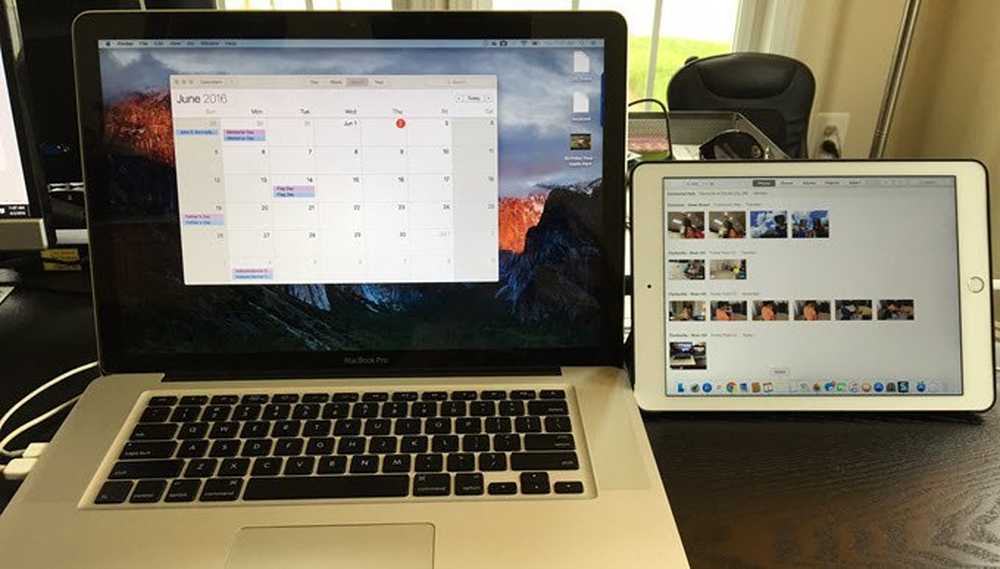
אני לא נתקל בבעיה כלשהי על Mac שלי, אבל אני נתקל כמה בעיות במחשב הנייד של Windows שלי. למרבה המזל, תמיכת הלקוחות שלהם מעולה היה לי את הבעיה נפתרה בתוך שעות. כנראה, הייתי צריך נהג וידאו אחר, אשר הם בדוא"ל לי, וכי תיקנו את הבעיה.
אם אתה מתכנן להשתמש זה עם מחשב שולחני, אתה כנראה צריך לקנות את עצמך כבל ברק 6 מטר וגם איזה עמדה, כך iPad שלך יכול להיות ממוקם ממש ליד הצג שלך.
בסך הכל, אם אתה מוצא את עצמך לא באמצעות iPad שלך כל כך לעתים קרובות, המרת אותו לתוך צג השני הוא אופציה נהדרת כי עלויות הרבה פחות מאשר השיטה המסורתית של שימוש בשני צגים. אם יש לך שאלות, פרסם תגובה. תהנה!




